
IdeaTab A1000L-F
Stručná úvodní příručka v1.0
Vítejte
Přední kamera
Než začnete používat tablet IdeaTab, pečlivě si přečtěte tuto příručku.
V příručce se naučíte tipy, jak správně nastavit a používat tablet IdeaTab.
Informace v této příručce jsou založené na výchozích nastaveních. Obrázky a snímky
obrazovek se mohou lišit od skutečného vzhledu produktu a zobrazení na obrazovce.
Reproduktor Tlačítko napájení
Začínáme
Tlačítko hlasitosti Micro USB
Uzamčení/odemčení obrazovk y
V pohotovos tním režimu uzamk nete tablet IdeaTab stisk nutím tlačítka napájení.
Odemknete jej stisknutím tlačítka napájení a následně ta žení m po suv ník em na
obrazovce, čímž ak tivujete rozhr aní, než dojde k opětov nému uzamčení.
Spánek/probuzení
Pokud se po určitou dobu nedotknete obrazovky, obrazovka tabletu IdeaTab ztmavne
a tablet přejde d o režimu spánku šet řícího energii.
Vypnutí tabletu IdeaTab
V pohotovos tním režimu stisk něte a přidrž te tlačítko napáje ní a pak podle po kynů
na obrazovce p otvrďte vyp nutí.
Konektor pro
sluchátka
Technické specifikace
Model: 60041
Hardware
Rozměry/hmotnost/barva
D × Š × V: 199 x 121 x 10,7 mm
*Hmotnost: 345 g (±4) Barva: Černá
CPU
MTK 8317, dvoujádro, 1,0 GHz
Integrovaná kamera
0,3 MP (přední)
Baterie
3 500 mAh
Operační systém
Operační systém
Android 4.1 (Jelly Bean)
Rozhraní
3,5mm konektor pro sluchátka
Komunikace
Wi-Fi
*Podle skutečných měření.
Slot karty micro SD
32 GB (max.)American National Standards
Verze: Wi-Fi
Obrazovka
7", 16:9 TN,
1 024 x 600
Micro USB
Nabíjení tabletu IdeaTab
Jakmile klesne nabití baterie pod danou me z, tablet IdeaTab vás upozorní z vukovým
tónem a ikona s tavu baterie se z mění na . Doporučujeme připojovat napájecí adaptér
AC do tabletu I deaTab ve směru oran žové šipky, viz obrá zek výše.
Tablet IdeaTab můžete nabíjet, ať už je zapnutý či vypn utý.
Pokud nabíj íte zapnutý ta blet IdeaTab, ikona stavu bater ie (nachází se ve stav ovém
panelu na ob razovce) bude vyp adat takto: . Jak mile bude nabíjen í baterie
dokončeno, stavový p anel bude zobra zovat ikonu úplnéh o nabití .
Další informa ce o bezpečnost i baterie naleznete v Příručce s důl ežitými
informacemi o produktu.
Další informace
Další informa ce o funkcích table tu IdeaTab a užitečné příručky nalez nete
na webových stránkách http://support.lenovo.com/. Chcete-li si tu to
příručku přečíst v tabletu Id eaTab, otevřete si možno st „Uživatelská
příručka“ v oblíbe ných položkách p rohlížeče tabletu Id eaTab.
Získání podpory
Pro podpo ru ke službám sítě a fak turaci se obraťte n a svého
posky tovatele bezdrá tové sítě. Pokyny k použi tí tabletu IdeaTab
naleznete na webových stránkách http://support.lenovo.com/.
ěrnicemi Evro pské unie
Shoda se sm
Směrnice o rád iových a telekomuni kačních koncových z ařízeních
Tento produkt je ve s hodě se základními požadavky a dalšími
relevantními ustanoveními Směrnice o rádi ových a telekomun ikačních
koncovýc h zařízeních, 1999/5/ES.
Právní informace
Lenovo, logo L enovo a IdeaTab jsou ochranné zná mky společnos ti
Lenovo ve Spoj ených státech a/nebo v d alších zemích.
Další názv y společností, produktů ne bo služeb mohou bý t
ochranné z námky nebo ser visní známky jinýc h stran.
První v ydání (červenec 2013)
© Copyright Le novo 2013.
UPOZOR NĚNÍ NA PRÁVNÍ OMEZENÍ: Po kud jsou data nebo so ftware
dodávány v so uladu se smlouvou Ge neral Services Ad ministration
(GSA), pak použí vání, reprodukce neb o zpřístupňování jso u
předmětem ome zení uvedených ve smlou vě č. GS-35F-05925.
HQ60110819000
Vytištěn o v Číně
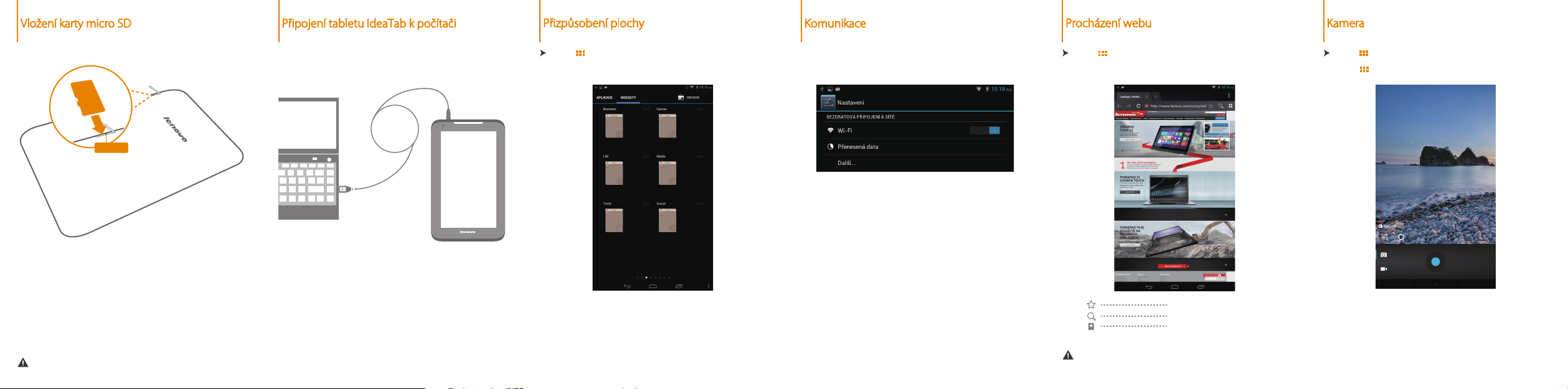
Vložení karty micro SD
Připojení tabletu IdeaTab k počítači
Přizpůsobení plochy
Komunikace
Procházení webu Kamera
Karta SD
Reset
Tablet IdeaTab podporuje rozšíření karet micro SD. Kartu micro SD
vložíte takto:
1. Otevřete krytku karet micro SD.
2. Vložte kartu micro SD podle šipky na obrázku.
3. Zavřete krytku karet micro SD.
Kartu mi cro SD držte kovový m povrchem dolů.
Tablet IdeaTab můžete připojit ke konektoru USB počítače pomocí dodávan ého
kabelu určeného k nabí jení baterie a přenosu dat s p očítačem.
Dostupn é jsou tři způsoby připojení: úložiště USB, multimed iální zařízení (MT P)
a kamera (P TP).
Instalace ap likací a her
Přeneste ins talační soubor APK z p očítače do tabletu I deaTab a pak jej otevřete
ve správci sou borů v tabletu IdeaTab. Insta lační program se spus tí automaticky.
Stiskněte > WID GETY. Můžete přetáhn out své oblíbené a plikace
a widgety na plochu.
Přidávání aplikací/widgetů na plochu
Stisknutím a přidržením prstu na iko ně vybr ané aplik ace nebo widgetu se po
chvíli na ob razovce zobrazí v zor pozadí ploc hy. Pak můžete umístit ikonu, k amkoli
budete chtít.
Přizpůsobení plochy
Stisknutím a přidržením prstu na lib ovolné ikoně na ploše a následným ta žením
můžete ikonu pře táhnout na požado vané místo, nebo ji sma zat z plochy.
Připojení Wi-Fi
Tablet IdeaTab můžete připojit k internetu prostřednictvím sítě Wi-Fi. Jakmile zapnete
funkci Wi-Fi, tablet IdeaTab automaticky vyhledá přístupné sítě Wi-Fi v dosahu.
Vyberte síť Wi-Fi, ke které se chcete připojit.
Stiskněte > Prohlížeč. N yní můžete procházet we b a stahovat aplika ce.
Přidat záložku
Vyhleda t nebo zadat adresu UR L
Záložk y, historie a u ložené stránky
Výše uved ené funkce vy žadují, abys te byli s tabletem Id eaTab připojeni
k internetu pr ostřednictv ím bezdrátové sítě.
Stiskněte > Ka mera. Nyní můžete za znamenávat své úž asné zážitky
díky ves tavěné kameře.
Stiskněte > Gal erie. Nyní si můžete proh lížet fotografie/vi dea v
tabletu IdeaTab.
Kamera
Kamera dis ponuje dvěma režimy : fotografie a video.
Album
Můžete přibližovat /oddalovat fotogra fie, a to poklepáním n a obrazovku neb o
současným tažením d vou prstů k sobě či od sebe po obra zovce.
